Comment trouver des cellules avec validation des données dans Excel ?
Par défaut, la flèche de la validation des données ne s'affiche pas automatiquement. Si vous souhaitez trouver des cellules ayant une validation des données, vous devrez peut-être cliquer sur chaque cellule pour afficher les flèches une par une afin de confirmer, à moins que vous n'ayez une méthode efficace. En réalité, grâce à la fonction intégrée de recherche et sélection d'Excel, il devient plus facile de trouver des cellules avec validation des données dans votre travail.
Trouver toutes les cellules avec validation des données dans Excel
Trouver des cellules avec le même type de validation des données dans Excel
Trouver toutes les cellules avec validation des données dans Excel
Il est assez simple de trouver toutes les cellules ayant une validation des données dans la feuille de calcul actuelle, veuillez procéder comme suit.
1. Cliquez sur Rechercher et sélectionner > Validation des données sous l'onglet Accueil. Voir capture d'écran :

Ensuite, toutes les cellules ayant une validation des données seront sélectionnées dans la feuille de calcul actuelle.
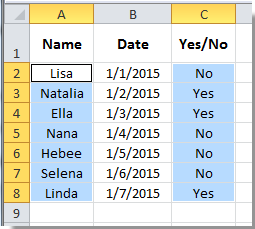

Découvrez la magie d'Excel avec Kutools AI
- Exécution intelligente : Effectuez des opérations sur les cellules, analysez les données et créez des graphiques, le tout piloté par des commandes simples.
- Formules personnalisées : Générez des formules adaptées pour rationaliser vos flux de travail.
- Codage VBA : Écrivez et implémentez du code VBA sans effort.
- Interprétation des formules : Comprenez facilement des formules complexes.
- Traduction de texte : Surmontez les barrières linguistiques dans vos feuilles de calcul.
Trouver des cellules avec le même type de validation des données dans Excel
De plus, vous pouvez également trouver des cellules ayant le même type de validation des données dans Excel avec la fonction Sélectionner et rechercher.
1. Sélectionnez une cellule contenant la validation des données que vous souhaitez rechercher dans d'autres cellules.
2. Cliquez sur Rechercher et sélectionner > Atteindre spécial sous l'onglet Accueil.
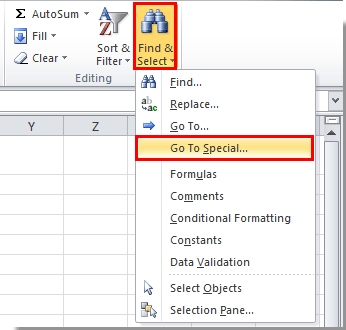
3. Dans la boîte de dialogue Atteindre spécial, cochez les options Validation des données et Même, puis cliquez sur le bouton OK. Voir capture d'écran :
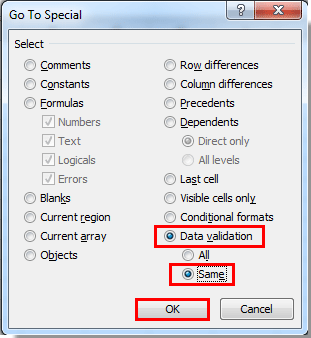
Ensuite, toutes les cellules ayant le même type de validation des données que la cellule sélectionnée sont immédiatement sélectionnées.

Articles connexes :
- Comment activer l'autocomplétion lors de la saisie dans une liste déroulante Excel ?
- Comment créer une liste déroulante avec plusieurs sélections ou valeurs dans Excel ?
- Comment remplir automatiquement d'autres cellules lors de la sélection de valeurs dans une liste déroulante Excel ?
- Comment trouver des cellules avec mise en forme conditionnelle dans Excel ?
Meilleurs outils de productivité pour Office
Améliorez vos compétences Excel avec Kutools pour Excel, et découvrez une efficacité incomparable. Kutools pour Excel propose plus de300 fonctionnalités avancées pour booster votre productivité et gagner du temps. Cliquez ici pour obtenir la fonctionnalité dont vous avez le plus besoin...
Office Tab apporte l’interface par onglets à Office, simplifiant considérablement votre travail.
- Activez la modification et la lecture par onglets dans Word, Excel, PowerPoint, Publisher, Access, Visio et Project.
- Ouvrez et créez plusieurs documents dans de nouveaux onglets de la même fenêtre, plutôt que dans de nouvelles fenêtres.
- Augmente votre productivité de50 % et réduit des centaines de clics de souris chaque jour !
Tous les modules complémentaires Kutools. Une seule installation
La suite Kutools for Office regroupe les modules complémentaires pour Excel, Word, Outlook & PowerPoint ainsi qu’Office Tab Pro, idéal pour les équipes travaillant sur plusieurs applications Office.
- Suite tout-en-un — modules complémentaires Excel, Word, Outlook & PowerPoint + Office Tab Pro
- Un installateur, une licence — installation en quelques minutes (compatible MSI)
- Une synergie optimale — productivité accélérée sur l’ensemble des applications Office
- Essai complet30 jours — sans inscription, ni carte bancaire
- Meilleure valeur — économisez par rapport à l’achat d’add-ins individuels